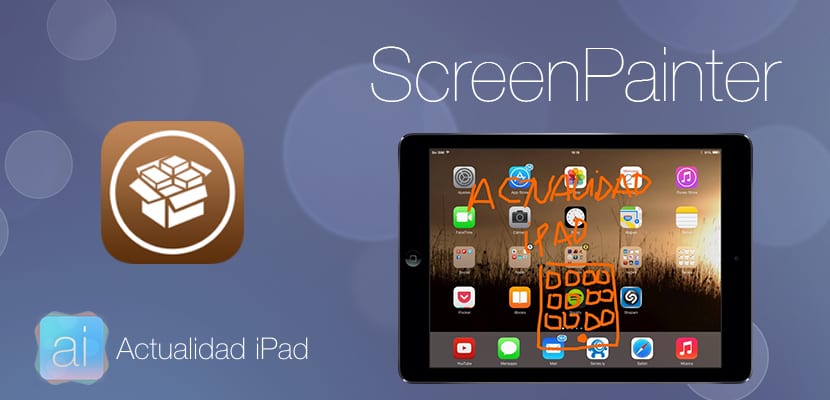
ಇತ್ತೀಚೆಗೆ ಸ್ಕ್ರೀನ್ಶಾಟ್ಗಳು ಮತ್ತು ವಿಭಿನ್ನ ಹೆಚ್ಚುವರಿ ಕಾರ್ಯಗಳಿಗೆ ಸಂಬಂಧಿಸಿದ ಬಹಳಷ್ಟು ಟ್ವೀಕ್ಗಳು ಗೋಚರಿಸುತ್ತಿವೆ. ಉದಾಹರಣೆಗೆ, ಪರದೆಯನ್ನು ಸೆರೆಹಿಡಿಯಲು ನಾವು ಗುಂಡಿಗಳನ್ನು ಒತ್ತಿದ ನಂತರ ವಿಭಿನ್ನ ಕ್ರಿಯೆಗಳನ್ನು ಮಾಡಲು ನಮಗೆ ಅವಕಾಶ ಮಾಡಿಕೊಟ್ಟ ಒಂದು ಟ್ವೀಕ್ ಬಗ್ಗೆ ಇತರ ದಿನ ನಾವು ನಿಮಗೆ ಹೇಳಿದ್ದೇವೆ, ಅವುಗಳೆಂದರೆ: ಅದನ್ನು ರೀಲ್ಗೆ ಉಳಿಸುವುದು, ಕ್ಲಿಪ್ಬೋರ್ಡ್ಗೆ ನಕಲಿಸುವುದು, ಸಾಮಾಜಿಕ ನೆಟ್ವರ್ಕ್ಗಳೊಂದಿಗೆ ಹಂಚಿಕೊಳ್ಳುವುದು. .. ಇಂದು ನಾವು ಸ್ಕ್ರೀನ್ಪೇಂಟರ್ ಬಗ್ಗೆ ಮಾತನಾಡುತ್ತಿದ್ದೇವೆ, ನಾವು ಅದನ್ನು ಮಾಡಿದ ನಂತರ ಸ್ಕ್ರೀನ್ಶಾಟ್ನಲ್ಲಿ ಚಿತ್ರಿಸಲು ಅನುವು ಮಾಡಿಕೊಡುವ ಒಂದು ಟ್ವೀಕ್, ಜಿಗಿತದ ನಂತರ ನಾವು ಈ ಸಂಪೂರ್ಣ ಉಚಿತ ಟ್ವೀಕ್ ಅನ್ನು ವಿಶ್ಲೇಷಿಸುತ್ತೇವೆ.
ಸ್ಕ್ರೀನ್ಪೇಂಟರ್ನೊಂದಿಗೆ ಸ್ಕ್ರೀನ್ಶಾಟ್ನಲ್ಲಿ ಎಳೆಯಿರಿ
ಸ್ಕ್ರೀನ್ಪೇಂಟರ್ ಹೇಗೆ ಕಾರ್ಯನಿರ್ವಹಿಸುತ್ತದೆ ಎಂಬುದನ್ನು ವಿವರಿಸಲು, ನಮ್ಮ ಸಾಧನದಲ್ಲಿ ಟ್ವೀಕ್ ಅನ್ನು ಸ್ಥಾಪಿಸಬೇಕಾಗಿದೆ. ಅಧಿಕೃತ ಬಿಗ್ಬಾಸ್ ರೆಪೊದಲ್ಲಿ ನಾವು ಅದನ್ನು ಉಚಿತವಾಗಿ ಕಾಣಬಹುದು. ನಾವು ಉಸಿರಾಟವನ್ನು ಮಾಡುತ್ತೇವೆ ಮತ್ತು ನಮ್ಮ ಸಾಧನದಲ್ಲಿ ಈಗಾಗಲೇ ಟ್ವೀಕ್ ಅನ್ನು ಸ್ಥಾಪಿಸಿದ್ದೇವೆ, ನಮ್ಮ ಸ್ಕ್ರೀನ್ಶಾಟ್ಗಳಲ್ಲಿ ಕೈಯಿಂದ ಸೆಳೆಯಲು ಸಿದ್ಧವಾಗಿದೆ.

ಮೊದಲನೆಯದಾಗಿ ನಾವು ಐಒಎಸ್ ಸೆಟ್ಟಿಂಗ್ಗಳಿಗೆ ಹೋಗುತ್ತೇವೆ ಮತ್ತು ಸ್ಕ್ರೀನ್ಪೇಂಟರ್ ಹಲವಾರು ಹೊಂದಿದೆ ಎಂದು ನಾವು ನೋಡುತ್ತೇವೆ ಸೆಟ್ಟಿಂಗ್ಗಳು ನಮ್ಮ ಇಚ್ to ೆಯಂತೆ ನಾವು ಮಾರ್ಪಡಿಸಬಹುದು:
- ಬ್ರಷ್ ಸೆಟ್ಟಿಂಗ್ಗಳು: ಇಲ್ಲಿ ನಾವು ಬ್ರಷ್ನ ವಿಭಿನ್ನ ಪ್ರೊಫೈಲ್ಗಳನ್ನು ರಚಿಸಬಹುದು, ಅಂದರೆ, ಪ್ರತಿ ಕ್ಯಾಪ್ಚರ್ನಲ್ಲಿ ನಾವು ಒಂದೇ ಬಣ್ಣದಿಂದ ಮಾತ್ರ ಸೆಳೆಯಬಹುದು ಮತ್ತು ಈ ವಿಭಾಗದಲ್ಲಿ ನಾವು ಕ್ಯಾಪ್ಚರ್ ಅನ್ನು ಚಿತ್ರಿಸಲು ಬಯಸುವ ಬಣ್ಣವನ್ನು ಮಾರ್ಪಡಿಸಬಹುದು.
- ಫ್ಲ್ಯಾಶ್ ಬಣ್ಣವನ್ನು ಸಕ್ರಿಯಗೊಳಿಸಿ: ನಾವು ಸ್ಕ್ರೀನ್ಶಾಟ್ ತೆಗೆದುಕೊಂಡಾಗ, ಫ್ಲ್ಯಾಶ್ ಎಫೆಕ್ಟ್ ಅನ್ನು Screen ಫ್ಲ್ಯಾಶ್ ಕಲರ್ »ಸೆಟ್ಟಿಂಗ್ನಿಂದ ಅದರ ಬಣ್ಣವನ್ನು ಬದಲಾಯಿಸುವುದರ ಜೊತೆಗೆ ಸ್ಕ್ರೀನ್ಪೇಂಟರ್ನೊಂದಿಗೆ ಸಕ್ರಿಯಗೊಳಿಸಬಹುದು ಅಥವಾ ನಿಷ್ಕ್ರಿಯಗೊಳಿಸಬಹುದು.
ನಾವು ಸೆಟ್ಟಿಂಗ್ಗಳನ್ನು ನಮ್ಮ ಇಚ್ to ೆಯಂತೆ ಮಾರ್ಪಡಿಸಿದ ನಂತರ ಕಾರ್ಯಾಚರಣೆಯನ್ನು ಪರಿಶೀಲಿಸಲು, ನಾವು ಸ್ಕ್ರೀನ್ಶಾಟ್ ತೆಗೆದುಕೊಂಡು ಕ್ಯಾಪ್ಚರ್ನಲ್ಲಿ ನಾವು ಹೇಗೆ ಚಿತ್ರಿಸಬಹುದು ಎಂಬುದನ್ನು ನೋಡುತ್ತೇವೆ. ಕೊನೆಯಲ್ಲಿ ನಾವು ಹೋಮ್ ಬಟನ್ ಒತ್ತಿ ಮತ್ತು ಹಲವಾರು ಆಯ್ಕೆಗಳನ್ನು ಹೊಂದಿರುವ ವಿಂಡೋವನ್ನು ಪ್ರದರ್ಶಿಸಲಾಗುತ್ತದೆ:
- ಆಲ್ಬಮ್ಗೆ ಉಳಿಸಿ
- ಕ್ಲಿಪ್ಬೋರ್ಡ್ಗೆ ನಕಲಿಸಿ
- ಎರಡೂ (ನಕಲಿಸಿ ಮತ್ತು ಉಳಿಸಿ)
- ರೇಖಾಚಿತ್ರವನ್ನು ಮುಂದುವರಿಸಿ
- ಉಳಿಸಿ + ಡ್ರಾಯಿಂಗ್ ಮುಂದುವರಿಸಿ
- ನಕಲಿಸಿ + ಡ್ರಾಯಿಂಗ್ ಮುಂದುವರಿಸಿ
- ಹಿಂದಿನ ಎರಡು (ನಕಲಿಸಿ ಮತ್ತು ಉಳಿಸಿ) + ರೇಖಾಚಿತ್ರವನ್ನು ಮುಂದುವರಿಸಿ
